PartyPoker: подробный обзор
- Наличие игры в FastForward Poker
- Высокий трафик за кэш-столами.
- Поддержка покерных трекеров
- Качественная графика и отличный софт
- Мобильная версия клиента
- В часы пик программное обеспечение иногда "притормаживает"
- Слабый уровень селекта оппонентов
| ℹ️ Название | Partypoker |
|---|---|
| 🔗 Сеть | Bwin.Party |
| 🎂 Год основания | 2001 |
| 😎 Владелец | Entain |
| 🧾 Лицензия | Гибралтар, Комиссия по азартным играм Великобритании |
| 📱 Совместимые устройства | Android, iOS, Mac OS, Windows |
| ⚙️ Использование софта | разрешено |
| 👨👦👦 Игроков онлайн | днем: 2 200, вечером: 6 000 |
| 💳 Способы депозита | Visa, MasterCard, Skrill, Neteller, EcoPayz, Luxonpay |
| 🚀 Скорость вывода | до 24 часов |
| 💸 Рейкбек | до 40% |
| 💲 Валюта | USD, EUR, GBP, CAD, JPY |
| 🌎 Языки | английский, русский |
| 🚧 Лимит на вывод | 50 000$/раз |
| 💬 Онлайн-чат | доступен |
| 🤝 Партнерская программа | Bwin.Party Partners affiliate |
PartyPoker был запущен в 2001, поэтому является одним из первооткрывателей онлайн-покера. Комната принадлежит группе компаний Entain, которая базируется на о. Мэн и занимается организацией гемблинг услуг по всему миру. У рума есть лицензии Гибралтар, Мальты, Великобритании и ряда европейских стран.
PartyPoker не один раз становился лауреатом престижных премий в индустрии игорного бизнеса, а в 2017, 2018 и 2019 годах был признан «Лучшим покерным оператором года» по версии EGR, опередив PokerStars.
Качественный клиент, наличие игры в любое время суток, многочисленные форматы быстрого покера и достойная программа лояльности регулярно привлекают новых игроков. Обо всех тонкостях игры в руме расскажет подробный обзор PartyPoker от Cardmates. Поехали!
Комната не принимает игроков из РФ. Для российских покеристов работают румы Покердом и GGPokerOK.
Софт PartyPoker: обзор клиента
Лобби выполнено в серо-оранжевой гамме и предлагает быстрое меню для удобного перехода к нужному разделу. В клиенте можно сыграть в покер, казино, делать ставки на спорт. Покерная вкладка открывается по умолчанию. Здесь есть меню cash, Sit&Go, турниры и скоростная кэш-игра Fast Forward.
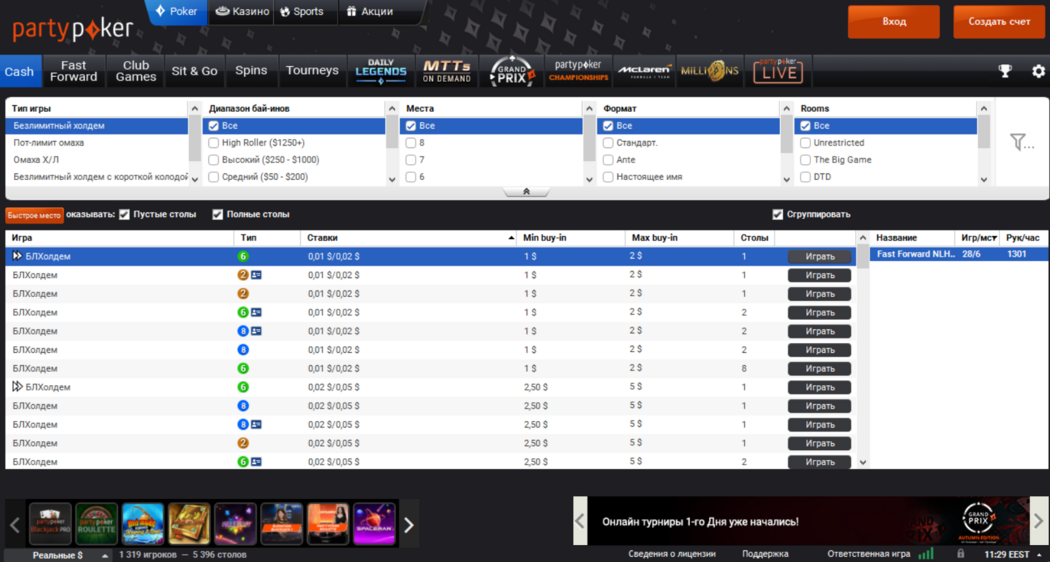
Фильтр позволяет отсортировать необходимые столы по дисциплине, бай-ину, формату игры, призовому фонду. В нижнем левом углу находится кнопка переключения режима PartyPoker на деньги или на условные фишки.
Нажатие на шестеренку в правом углу переносит пользователя в меню настроек, где можно персонализировать интерфейс клиента под себя: установить дизайн столов, эмодзи, автоматические ставки, отображение кнопок и многие другие.
![Филипп Груссем]() Филипп ГруссемАмбассадор PartyPoker
Филипп ГруссемАмбассадор PartyPokerPartyPoker возвращают здоровую конкуренцию на рынок. У Partypoker есть новая и свежая атмосфера, которая будет расти в нашем покерном сообществе.
Cash игра и трафик
Кэш-игра на ПатиПокер представлена на лимитах от NL2. Максимальный бай-ин для хайроллеров достигает 10 000$. Сыграть можно в NLH, FLH, Holdem 6+, PLO и Hi-Lo Омаху.
Доступные форматы столов: 2-max, 6-max, 7-max и 8-max.
В лобби также можно увидеть фильтр Ante. Здесь помимо блайндов обязателен взнос в начале партии.
Холдем
| Вид игры | Безлимитный Холдем | Лимитный Холдем | Холдем 6+ |
|---|---|---|---|
| Ставки | NL2 – NL10K | FL50 – FL6K | NL2 – NL500 |
| Диапазон минимальных бай-инов | 1$ – 5 000$ | 2,5$ – 300$ | 2$ – 500$ |
| Формат | все | только 6-max | только 6-max |

В фильтрах кэш-меню можно отобрать столы с отображением реального имени. По умолчанию оппонентам выводятся ники друг друга:
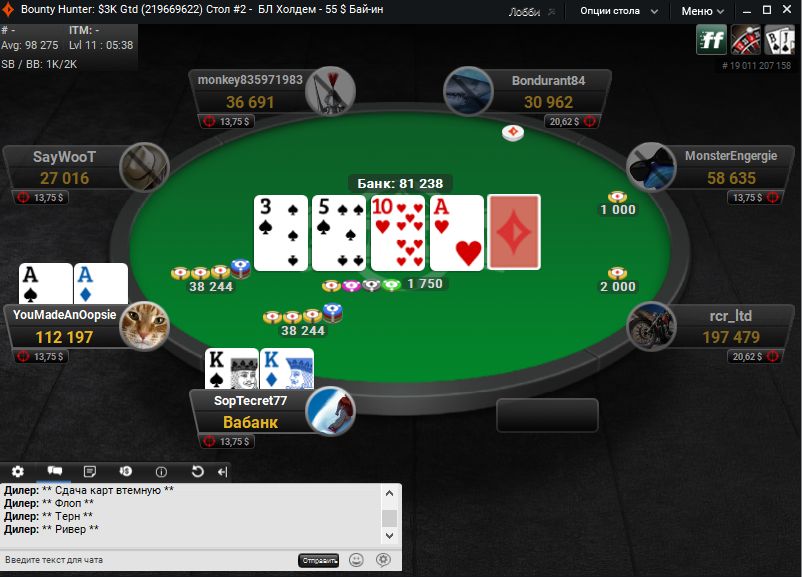
Трафик Безлимитного Холдема по Европе
| Лимит | Столы днем | Столы вечером |
| NL2 | 6 | 15 |
| NL5 | 5 | 10 |
| NL10 | 7 | 15 |
| NL25 | 4 | 7 |
| NL50 | 5 | 11 |
| NL100 | 5 | 10 |
| NL200 | 6 | 13 |
| NL500 | 6 | 14 |
| NL1K | 7 | 8 |
| NL2K | 2 | 2 |
Омаха
Любители Омахи могут сыграть на Пати Покер пот-лимит Омаху и разновидность хай-лоу. PLO представлена на PL2 – PL5K в форматах 2-max и 6-max.
Трафик PLO по Европе
| Лимит | Столы днем | Столы вечером |
|---|---|---|
| PL2 | 1 | 3 |
| PL5 | 2 | 5 |
| PL10 | 1 | 3 |
| PL25 | 1 | 2 |
| PL50 | 3 | 7 |
| PL100 | 4 | 10 |
| PL200 | 4 | 8 |
| PL500 | 4 | 10 |
| PL1K | 3 | 7 |
| PL2,5K | 3 | 5 |
| PL5K | 1 | 2 |
FastForward покер
Быстрый покер с пересадкой за новый стол после сброса руки на Party Poker называется FastForward. В лобби под этот формат отведена отдельная вкладка.
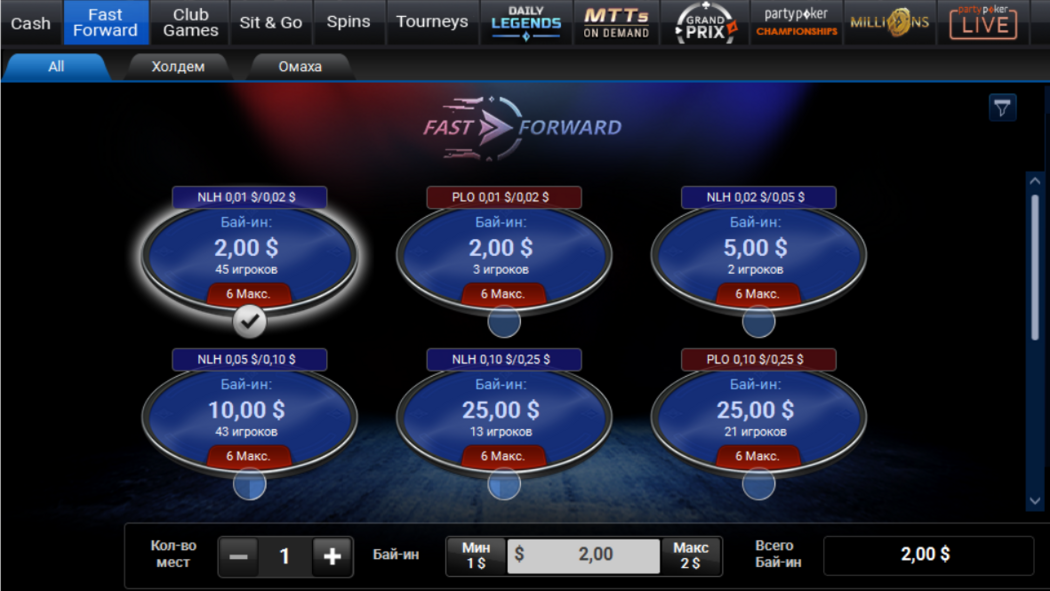
Можно сыграть в Холдем и Омаху с бай-инами от 2$ до 200$.
Структура рейка
Играя в Пати Покер на деньги, стоит помнить о системе расчета комиссия рума.
Действует правило no flop - no drop, то есть процент оператора снимается только после сдачи первых общих карт на стол. Рейк рума составляет 5%, но также зависит от типа игры, размера банка и количества участвующих в раздаче.
Рейк для NLH и PLO
| Блайнды | Игроки | Рейк | Максимальный рейк |
|---|---|---|---|
| 0,01/0,02$ – 0,05/0,10$ | 2 – 10 | 0,01$ за банк 0,20$ | 1$ |
| 0,10/0,25$ – 5/10$ | 2 | ||
| 3 – 4 | 2$ | ||
| 5 – 10 | 3$ |
| Блайнды | Игроки | Рейк | Максимальный рейк | |
|---|---|---|---|---|
| NLH | PLO | |||
| 10/25$ | 2 | 0,05$ за банк 1$ | 6$ | 4,5$ |
| 3 – 4 | ||||
| 5 – 10 | 7,5$ | 6$ | ||
| 25/50$ | 2 | 8$ | ||
| 3 – 4 | 10$ | 7,5$ | ||
| 5 – 10 | 20$ | 15$ | ||
| 50/100$ – 200/400$ | 2 | 10$ | 7,5$ | |
| 3 – 4 | 20$ | 15$ | ||
| 5 – 10 | 40$ | 30$ | ||
Рейк для Holdem 6+
| Блайнды | Игроки | Рейк | Максимальный рейк |
|---|---|---|---|
| 0,01$ – 0,05$ | 2 – 10 | 0,01$ за банк 0,20$ | 1$ |
| 0,25$ – 5$ | 2 | ||
| 3 – 4 | 2$ | ||
| 5 – 10 | 3$ | ||
| 10$ | 2 | 1$ | |
| 3 – 4 | 2$ | ||
| 5 – 10 | 5$ | ||
| 20$ | 2 – 3 | 2$ | |
| 4 – 10 | 7,5$ | ||
| 50$ | 2 – 3 | 2$ | |
| 4 – 10 | 10$ |
Рейк для турниров входит в стоимость бай-ина и указывается в подробной информации об ивенте.
Турнирная сетка
МТТ-игрокам есть чем заняться на Пати Покер. Для пользователей доступны турниры по Холдему и Омахе в различных форматах.
Диапазон бай-инов: от 0,01$ до 1 050$. Также есть фрироллы.
Доступные форматы: фризаут и с ребаем, нокаут, с отображением реального имени.
Скорости: обычная, быстрая, медленная, турбо и гипер.
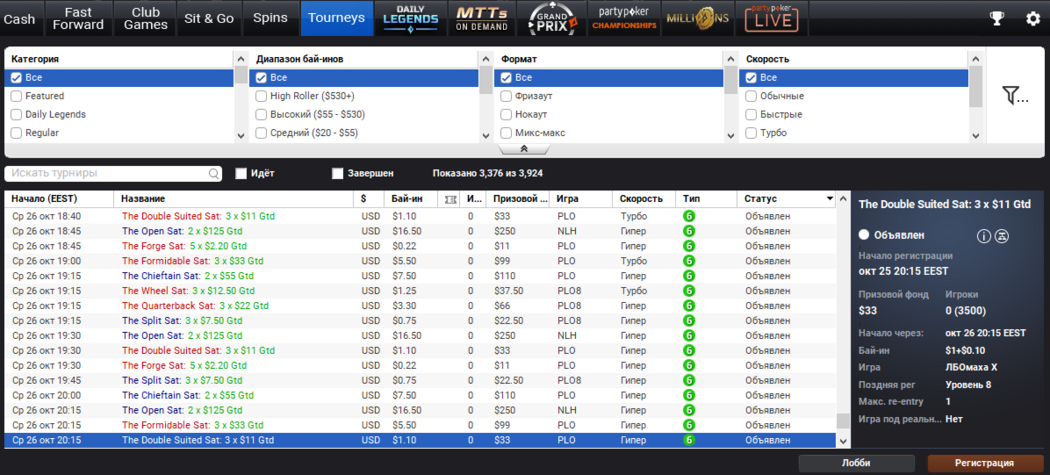
При нажатии на интересующий ивент в турнирном лобби отображается подробная информация о событии: призовой фонд, количество игроков
Установить выборку нужных ивентов можно во вкладке “Tourneys”.
| Название | Особенность | Дисциплины | Скорости |
|---|---|---|---|
| Daily Legends | ежедневные ивенты с бай-инами от 1,1$, также есть центроллы | NLH, PLO | обычная, гипер |
| MILLIONS Online | серия турниров с мейн-ивентом 1 000 000$ | NLH | все |
| Grand Prix | knockout турниры | NLH | обычная, быстрая, гипер, турбо |
Быстрый покер
Турниры Sit&Go в руме доступны в одностоловом и многостоловом формате. В Безлимитный Холдем на PartyPoker играть можно на гипер и турбо скорости. Бай-ины стартуют от 1$. Призовые фонды достигают 1 940$. Форматы: 2-max, 6-max, 8-max и 9-max.
Spins Ultra
Динамичные турниры в формате 3-max позволяют умножить бай-ин в 12 000 раз и сорвать настоящий куш.
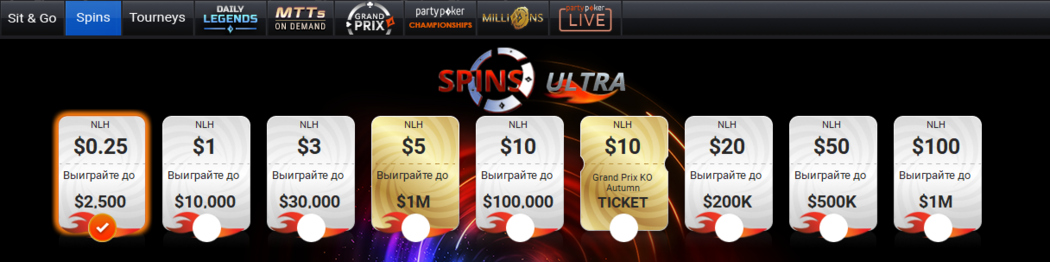
Помимо головокружительных призовых, которые определяются случайным образом перед каждой игрой, благодаря Spins можно пройти в мейн ивенты серий рума.
| Бай-ин | Максимальный множитель | 1 место | 2 и 3 место (каждому) | |
|---|---|---|---|---|
| 0,25$ | х12 000 | 2 500$ | 250$ | |
| 1$ | 10 000$ | 1 000$ | ||
| 3$ | 30 000$ | 3 000$ | ||
| 5$ | х240 000 | 100 000 000$ | 100 000$ | |
| 10$ | х12 000 | 100 000$ | 10 000$ | |
| 20$ | 200 000$ | 20 000$ | ||
| 50$ | 500 000$ | 50 000$ | ||
| 100$ | 1 000 000$ | 100 000$ | ||
| 250$ | х4 800 | |||
| 500$ | х2 400 | |||
Бонусы и акции
Для новых игроков рум предлагает велкам бонус 100% на первый депозит до 600$ и возможность получить МТТ и Spins билеты на 30$ суммарно.
Также при пополнении счета на 10$ можно получить билеты на эту сумму, а при депозите 20$ – на 30$ суммарно.
Рейкбек и программа лояльности
Программа еженедельного рейкбека PartyPoker Cashback позволяет пользователям получать до 55% кешбека. За каждые 1,5$ уплаченного рейка игрок получает 1 балл. Минимальное количество очков для получения награды – 10.
В зависимости от играемых дисциплин отличается коэффициент начисления баллов:
| Тип игры | Коэффициент начисления баллов |
|---|---|
| Игра на деньги | 3 |
| Игра на деньги от 5/10$ | 2 |
| Быстрый покер | 4 |
| МТТ | 2 |
| Sit&Go | 2,5 |
| Spins | 2,5 |
Diamond Club – еще одна программа лояльности для любителей спинов. По условиям этой акции можно получать до 60% рейкбека.
Пати Покер официальный сайт
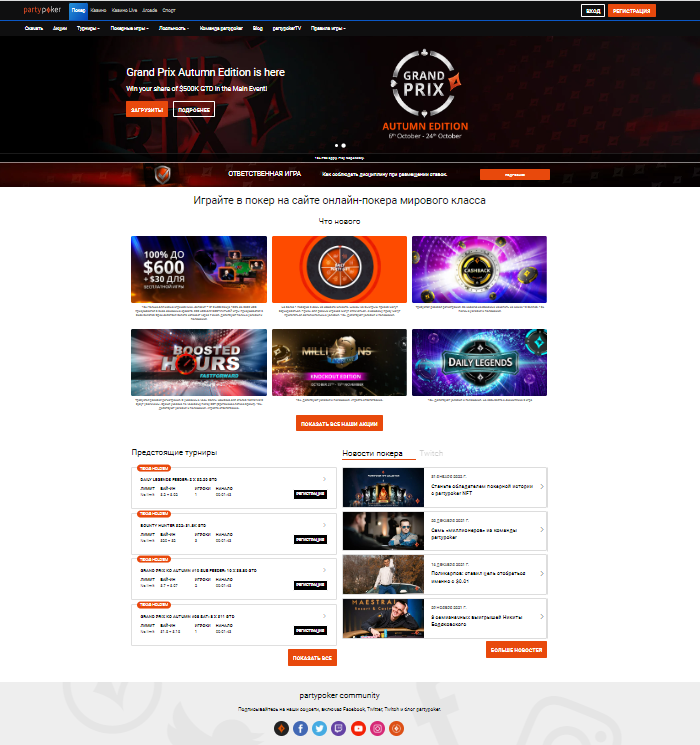 PartyPoker официальный сайт позволяет решить все ключевые задачи пользователя:
PartyPoker официальный сайт позволяет решить все ключевые задачи пользователя:
загрузить ПО на компьютер
ознакомиться с политикой рума и правилами организации услуг
найти расписание турниров
изучить покерную теорию
Очень важно использовать только оригинальный ресурс partypoker com. Опознать его можно по таким признакам:
все кнопки кликабельные
сайт имеет актуальную информацию
внизу страницы есть информация о лицензировании
Флеш-игра в браузере в покер-руме недоступна.
Мобильная версия
Играть в PartyPoker на деньги с мобильного можно с помощью удобного приложения.
Функционал клиента для Android и iOS идентичен десктопному и продуман до мелочей. Вертикальное расположение стола позволяет играть одной рукой. Внутриигровая валюта Diamonds позволяет использовать анимированные эмодзи для коммуникации с оппонентами.
Пользователи мобильного приложения также отмечают яркий геймплей и качественную звуковую обработку.
Технические недостатки
Говоря о моментах, требующих доработки, можем отметить работу софта для ПК. Иногда клиент на компьютере затормаживает и требует перезагрузки системы.
Также отсутствие браузерной игры может стать для некоторых игроков недостатком.
Запрет на применение стороннего софта оттолкнет скорее регуляров, но не новичков. Функционал клиента позволяет только выгружать историю рук.
Депозит и кэшаут
В зависимости от страны, резидентом которой является игрок рума, отличаются доступные платежные методы. Минимальный депозит для всех способов составляет 10$.
| Метод | Максимальный депозит / месяц |
|---|---|
| Visa/MasterCard | 50 000$ |
| Skrill, Neteller | 200 000$ |
| Much Better | 10 000$ |
| Paysafe card | 25 000$ |
Сумма, доступная к выводу, зависит от выбранного платежного способа. Максимальная сумма единоразового вывода на банковскую карту – 10 000$.
Для кешаута обязательна верификация.
Служба поддержки
Поддержка клиентов ПатиПокер осуществляется такими способами:
онлайн-чат (рабочее время с 15:00 до 00:00 по CET)
е-мейл [email protected]
телефон (номера техподдержки для всех стран есть на официальном сайте, операторы англоязычные)
форма обратной связи
Вердикт
Весомыми плюсами Party Poker являются многочисленные форматы игр и неплохой трафик. Программа лояльности предусматривает рейкбек до 60%, что не может не радовать постоянных игроков. Удобное мобильное приложение позволяет играть в любом месте, где бы вы ни были.
Подтормаживание софта и ограниченное время работы онлайн чата, наряду с запретом на использование вспомогательного софта – недостатки покер-рума, требующие корректировки.
В целом ПатиПокер является достойной комнатой для регулярной игры на любом лимите.
Часто задаваемые вопросы
💎 Как на PartyPoker бесплатно играть в покер?
Для игры без вложений можно воспользоваться режимом условных фишек или выбрать в турнирном лобби фрироллы PartyPoker.
💡 Кому принадлежит Пати Покер?
ПатиПокер принадлежит группе компаний Entain, сеть –Bwin.Party.
📈 Можно ли использовать ПТ4, ХМ3 на PartyPoker?
💡 Где можно узнать о PartyPoker новости?
Актуальная информация о покер-руме доступна на Cardmates. Чтобы держать руку на пульсе, можно также подписаться на соцсети рума или сохранить в закладках ПатиПокер сайт, где регулярно публикуются новости об акциях и обновлениях ПО.
🆘 Почему не работает Пати Покер?
Проблемы с клиентом могут возникнуть из-за отсутствия подключения к сети, хотя иногда пользователи отмечают "подвисание" софта в пиковые вечерние часы. Если не удается войти в аккаунт, возможно, ведутся технические работы. О них, как правило, предупреждают заранее в официальных соцсетях рума. В любом случае, можно написать в саппорт на сайте PartyPoker или нам в Cardmates.
👌 Есть ли в списке разрешенных стран PartyPoker Украина?
Да, пользователи из Украины могут зарегистрироваться в руме.
⛔️ Доступен ли PartyPoker в России?
Нет. Бренд ушел из РФ. Регистрация нового аккаунта недоступна для российских игроков.
🎁 Есть ли у Пати Покер акции для новых игроков?
Да, новые пользователи получают 30$ турнирными билетами Spins за первый депозит.
Partypoker отзывы
PartyPoker отзывы – это самая актуальная и честная информация о покерной комнате. Делитесь своими впечатлениями от игры в популярном руме, чтобы у других игроков сложилось конструктивное мнение о нем. Чаще всего игроков PartyPoker интересуют следующие вопросы:
Слабое или сильное поле игроков
Удобство софта
Надежность покер-рума
Скорость вывода средств
Адекватность службы поддержки
Безопасность
Наличие ботов
Трафик в кэш-играх
PartyPoker отзывы: польза для потенциальных игроков
На ПатиПокер отзывы помогают понять слабые и сильные стороны покер-рума. Эти комментарии читают не только другие игроки, а и работники покер-рума, так что работает обратная связь.
На Cardmates приветствуются объективные Пати Покер отзывы игроков, поэтому если вы полностью довольны игрой в покерной комнате, пишите о ее преимуществах, а если вам что-то не нравится – не стесняйтесь описать негативные стороны рума. Главное, чтобы отзыв был конструктивным и максимально справедливым. Старайтесь избегать коротких сообщений типа: “классный рум”, “в руме все ок” и т.д.
На странице "Пати Покер отзывы" собраны честные комментарии о работе покер-рума от настоящих пользователей. У рума есть как свои достоинства, так и свои недостатки, которые важно знать для комплексной оценки покерной комнаты.
Ниже собраны актуальные и свежие комментарии пользователей касательно работы покерной комнаты, вывода денег с PartyPoker, наличия игры, качества обслуживания и пр.
Как найти нужный комментарий на странице и оставить максимально полезный отзыв
Чтобы найти отзыв по интересующей вас теме (например, возможность использовать вспомогательный софт или доступные турниры) – воспользуйтесь быстрым поиском на странице в браузере, нажав Ctrl + F.
Пусть ваши отзывы о PartyPoker будут максимально полезными. Также, для удобства, вы можете пользоваться хештэгами. Основные темы отзывов о PartyPoker:
вывод денег из покер-рума
работа софта
наличие игры за столами
работа службы поддержки
действующие акции и их особенности
Делитесь своими впечатлениями об игре, чтобы новым игрокам было легче разобраться с работой покер-рума.



неплохой рум для меня. тут нет ананаса моего любимого как на ПД, но можно неплохо покатать в омаху.
нравится фастфорвард, можно часик-два покатать в быстром темпе. поле в принципе среднее. депозит последний раз попробовал через крипту, все прошло мгновенно
Вменяемая рейковая среда и рейкбек довольно солидный. Поляна конечно изменилась, когда запретили ХАД, но в общем и целом - стоит хоть немного покатать на пати ✨
Раньше на пати было больше регулярных акций и меньше регуляров. Но рум остается достойным вариантом для игры, как второй-третий рум для мттшника. Для меня конечно минусом является полный запрет софта здесь.